2.6.8 Работа с FreeRDP и RemoteApp
 Скачать документ
Скачать документ
Установка FreeRDP
Варианты использования FreeRDP для подключения к удаленному рабочему столу
Графическая оболочка для работы с FreeRDP
RemoteApp - запуск приложений
Окружение
- Версия ОС: 7.3
- Конфигурация ОС: Рабочая станция, Сервер графический
- Редакция ОС: Стандартная
- Архитектура: x86_64
- Версия ПО: freerdp-3:3.10.3-1, freerdp-gui-3.2-1
FreeRDP — клиент с открытым кодом для подключения к удаленному рабочему столу по протоколу RDP.
Установка FreeRDP
Для установки пакета выполните команду:
dnf install xfreerdp
Описание часто используемых параметров:
|
Параметр |
Описание |
| /u: | Имя пользователя |
| /d: | Имя домена |
| /v: | ip-адрес или имя хоста |
| /p: | Пароль |
| /w: /h: | Значения ширины и высоты |
| /smartcard: | Проброс токенов |
| /a:printer | Подключение принтера |
| /cert:ignore | Игнорировать сертификат |
| /app:program: | Запуск удаленного приложения |
| /drive: | Подключение каталога |
| /sound: | Перенаправление звука |
| /microphone: | Активация микрофона |
Полный список параметров представлен на официальной странице проекта FreeRDP.
Варианты использования FreeRDP для подключения к удаленному рабочему столу
Подключение папки
xfreerdp /u:bob /d:win.redos /v:192.168.1.196 /cert:ignore /sec:rdp /p:my_password /drive:folder,/home/bob@win.redos/temp
Подключение принтера
Названия подключенных принтеров можно вывести командой lpstat -a.
xfreerdp /u:bob /d:win.redos /v:192.168.1.196 /cert:ignore /sec:rdp /p:my_password /a:printer,"Kyocera-Kyocera-ECOSYS-P2335dn-(KPDL)"
Подключение токена
С помощью pcsc_scan узнаем имя токена, например, Reader 0: Aladdin R.D. JaCarta 00 00 достаточно указать первое вхождение в имени Aladdin.
xfreerdp /u:user /p:my_password /smartcard:Aladdin /v:192.168.1.196
Перенаправление звука и микрофона в сессию
xfreerdp /v:192.168.1.196 /u:user /p:my_password /sound:sys:oss,dev:1,format:1 /sound:sys:alsa /microphone:sys:oss,dev:1,format:1 /microphone:sys:alsa
где sys:alsa - явное указание какой звуковой поддержки выбрать (alsa/pulse).
Подключение к сессии с явным указанием размеров окна
xfreerdp /v:192.168.1.196 /u:user /p:my_password /w:800 /h:600
Данное явное указание полезно в тех случаях, когда стандартное разрешение не умещается на мониторе.
Графическая оболочка для работы с FreeRDP
Утилита freerdp-gui представляет собой графическую оболочку для работы с FreeRDP.
Данная утилита устанавливается следующей командой:
dnf install freerdp-gui
Запуск утилиты доступен из «Главного меню» - «Интернет» - «Оболочка для FreeRDP» или из терминала командой:
freerdp-gui
Главное окно утилиты представляет функционал по подключению к xrdp или Windows RDP-серверу.
Пользователь может задать для своих целей параметры, представленные на снимке основного окна утилиты.
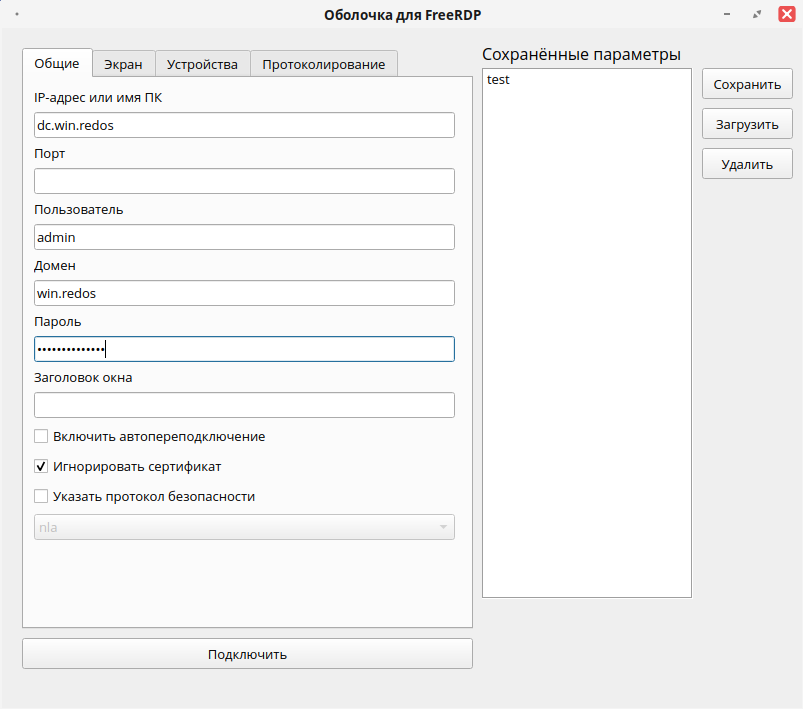
Для выбора необходимого разрешения экрана и дополнительных параметров предусмотрена вкладка «Экран».
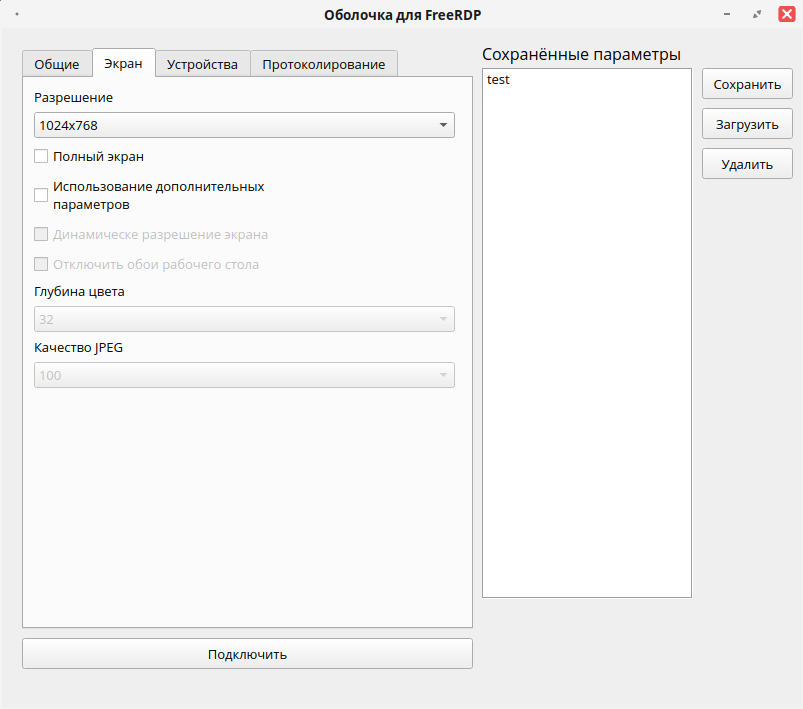
Если требуется работа с пробросом папки или устройств, таких как принтер, токен или звук на серверную часть - для этого предусмотрена вкладка «Устройства».
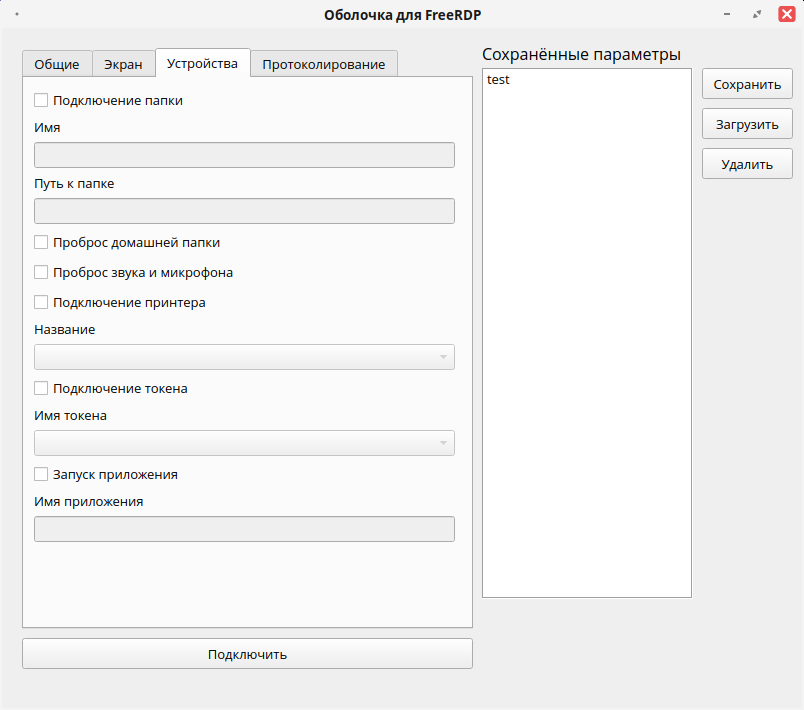
Для настройки протоколирования событий предусмотрена вкладка «Протоколирование».
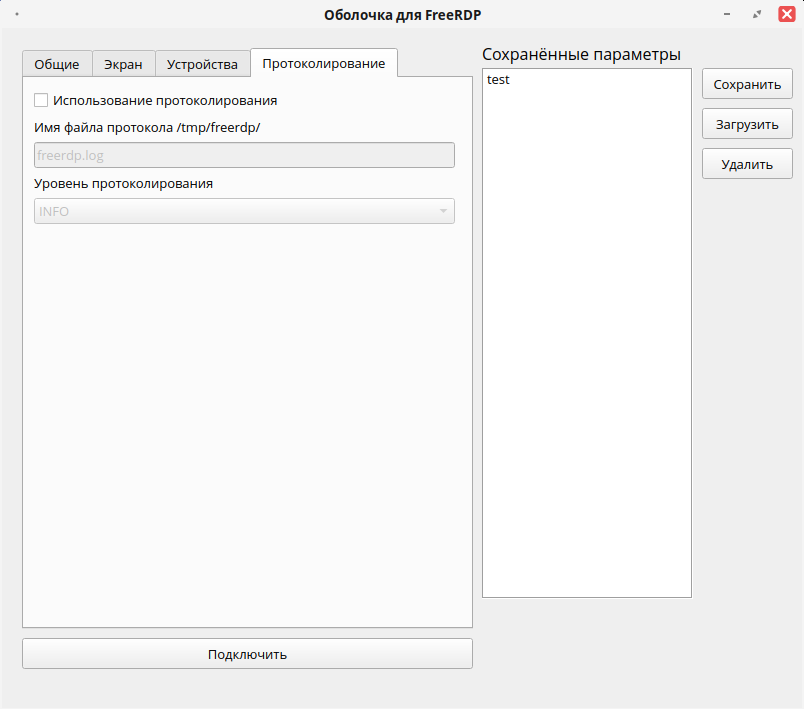
RemoteApp - запуск приложений
RemoteApp - позволяет запускать приложения по RDP, как если бы они были запущены на локальном компьютере пользователя, т.е пользователь запускает приложение, которое выполняется на сервере, но внешне выглядит, будто оно запущено на локальном компьютере. Для доступа к приложению, оно предварительно должно быть опубликовано на сервере RDP. В строке подключения укажите приложение, доступное на сервере приложений.
xfreerdp /u:user /d:win.redos /v:192.168.1.196 /cert:ignore /p:my_password /app:program:"||word"
GUI запрос пароля:
xfreerdp /u:user /d:win.redos /v:192.168.1.196 /cert:ignore /p:$(zenity --entry --title="Domain Password" --text="Enter your password:" --hide-text)
В данном примере используется zenity - утилита, которая позволяет выводить на экран диалоговые окна. В данном случае - это диалог ввода пароля.
Дата последнего изменения: 22.08.2025
Если вы нашли ошибку, пожалуйста, выделите текст и нажмите Ctrl+Enter.

